Αλλάξτε την ημερομηνία δημιουργίας του αρχείου για να αποκρύψετε το αρχείο σας Χρησιμοποιημένο κομμάτι
Όλα τα αρχεία που δημιουργούνται σε έναν υπολογιστή έχουν συνημμένες πληροφορίες ημερομηνίας. Μπορείτε να βρείτε πότε δημιουργείται, ανοίγει, τροποποιείται ένα αρχείο και πολλά άλλα. Και στην πραγματικότητα, μπορείτε να αλλάξετε αυτές τις ημερομηνίες συμπεριλαμβανομένης της αλλαγής της ημερομηνίας δημιουργίας ενός αρχείου. Εάν δεν θέλετε να βλέπουν άλλα άτομα πότε δημιουργείτε το αρχείο ή όταν αντιγράφετε το αρχείο σε νέο φάκελο, μπορείτε να αλλάξετε την ημερομηνία δημιουργίας για να αποκρύψετε το ίχνος σας. Ευτυχώς, αυτή η ανάρτηση θα σας δώσει 3 τρόπους για να σας πει πώς να αλλάξετε την ημερομηνία δημιουργίας ενός αρχείου στον υπολογιστή σας.
Λίστα οδηγών
Μέρος 1: Αλλαγή της ημερομηνίας δημιουργίας στο τρέχον Μέρος 2: Αλλάξτε την ημερομηνία δημιουργίας αρχείου σε οποιαδήποτε ώρα θέλετε Μέρος 3: Συχνές ερωτήσεις σχετικά με την Αλλαγή ημερομηνίας δημιουργίας αρχείουΜέρος 1: Αλλαγή της ημερομηνίας δημιουργίας στο τρέχον
Υπάρχουν φήμες ότι μπορείτε να αλλάξετε την ημερομηνία τελευταίας τροποποίησης ενός αρχείου, ειδικά επειδή το μενού Ιδιότητες σάς επιτρέπει να δείτε τις πληροφορίες. Ωστόσο, η αλλαγή της ημερομηνίας τροποποίησης ή δημιουργίας είναι αδύνατη και μπορείτε να τα προβάλετε μόνο στην Εξερεύνηση αρχείων. Ωστόσο, μπορείτε να χρησιμοποιήσετε αυτές τις μεθόδους για να αλλάξετε την ημερομηνία δημιουργίας ενός αρχείου.
1. Αντιγράψτε το αρχείο
Ο ευκολότερος τρόπος για να αλλάξετε την ημερομηνία δημιουργίας ενός αρχείου είναι να το αντιγράψετε. Δεν χρειάζεται να κάνετε μη αυτόματη λήψη και εγκατάσταση λογισμικού για να αλλάξετε την ημερομηνία και την ώρα. Ωστόσο, αυτή η μέθοδος σάς επιτρέπει να επεξεργαστείτε τις πληροφορίες στην τρέχουσα ημερομηνία και ώρα.
Βήμα 1.Ανοίξτε την Εξερεύνηση αρχείων και περιηγηθείτε στο αρχείο που θέλετε να αλλάξετε την ημερομηνία δημιουργίας.
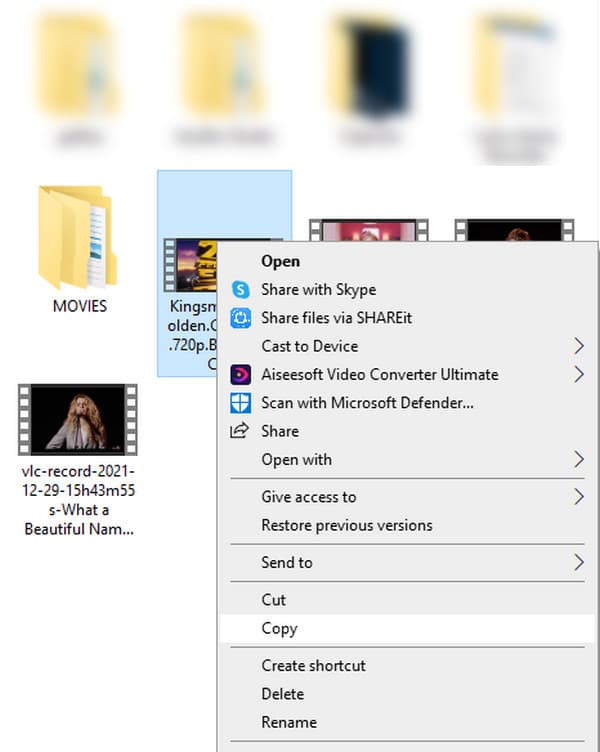
Βήμα 2.Μόλις επιλεγεί, κάντε δεξί κλικ πάνω του για να εμφανιστεί το μενού και κάντε κλικ στο κουμπί "Αντιγραφή".
Βήμα 3.Μπορείτε να πατήσετε τα πλήκτρα "Ctrl" και "C" για να αντιγράψετε το αρχείο. Επικολλήστε το σε ένα φάκελο και θα δείτε την τροποποιημένη ημερομηνία να αλλάζει στην τρέχουσα ώρα.
2. Δημιουργήστε ένα νέο αρχείο
Εάν θέλετε οι χρήστες να δουν ότι το αρχείο έχει ολοκληρωθεί την τρέχουσα στιγμή, μπορείτε να δημιουργήσετε ένα νέο αρχείο με βάση τον τρόπο κατασκευής του. Για παράδειγμα, ένα έγγραφο έχει δημιουργηθεί από τον προηγούμενο μήνα, αλλά πρέπει να το κάνετε να μοιάζει σαν να δημιουργήθηκε πρόσφατα. Μπορείτε να αντιγράψετε και να επικολλήσετε το περιεχόμενο στο Word ή στα Έγγραφα Google. Δεν θα μοιάζει με παλιό έγγραφο και οι χρήστες δεν θα δουν την τροποποιημένη ημερομηνία.
Μέρος 2: Αλλάξτε την ημερομηνία δημιουργίας αρχείου σε οποιαδήποτε ώρα θέλετε
Εκτός από το γεγονός ότι δεν μπορείτε να αλλάξετε την ημερομηνία δημιουργίας ενός αρχείου, είναι επίσης αδύνατο να δημιουργήσετε μια νέα ημερομηνία ή ώρα σύμφωνα με τις προτιμήσεις σας. Αλλά το Any Rec Video Converter σάς βοηθά να αλλάξετε την ημερομηνία δημιουργίας ενός αρχείου. Το εργαλείο File Date Changer σάς επιτρέπει να επεξεργαστείτε την ημερομηνία δημιουργίας, την ημερομηνία τροποποίησης και την ημερομηνία πρόσβασης. Και δεν υπάρχει περιορισμός στα είδη των αρχείων που μπορείτε να ανεβάσετε σε αυτό το λογισμικό. Εγκαθιστώ AnyRec Video Converter για να αλλάξετε την ημερομηνία δημιουργίας ενός αρχείου με τον δικό σας τρόπο!

Εξαιρετικό λογισμικό για την επεξεργασία της ημερομηνίας ενός αρχείου χωρίς παραμόρφωση των υπόλοιπων πληροφοριών.
Αποθηκεύστε εύκολα όλα τα είδη αρχείων, δίνοντας παράλληλα πρόσβαση στον χρήστη για άλλα θέματα επεξεργασίας.
Λύση όλα σε ένα για την ημερομηνία δημιουργίας, την ημερομηνία τροποποίησης και την ημερομηνία πρόσβασης, εάν θέλετε να αλλάξετε.
Φιλική προς το χρήστη διεπαφή που επιτρέπει τόσο σε αρχάριους όσο και σε αρχάριους να πλοηγούνται στο εργαλείο χωρίς κόπο.
100% Secure
100% Secure
Πώς να αλλάξετε την ημερομηνία δημιουργίας ενός αρχείου με το AnyRec Video Converter:
Βήμα 1.Όταν εκκινείτε το λογισμικό, κάντε κλικ στο κουμπί Εργαλειοθήκη στο επάνω μέρος της κύριας οθόνης. Και μπορείτε να δείτε ότι υπάρχει ένα κουμπί File Date Changer σε αυτήν την οθόνη, κάντε κλικ σε αυτό για να προσθέσετε ένα ή περισσότερα αρχεία που θέλετε να αλλάξετε.
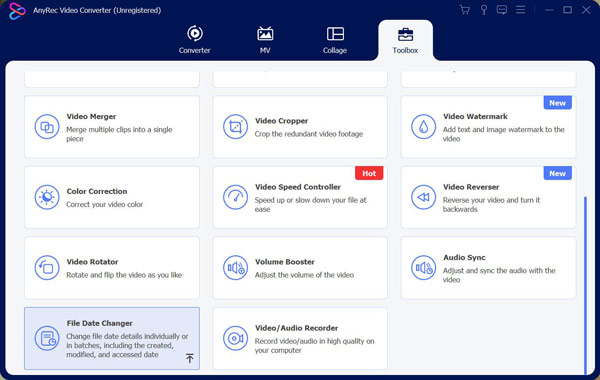
Βήμα 2.Αφού προσθέσετε το αρχείο, μπορείτε να δείτε ότι υπάρχουν τρεις επιλογές δίπλα στο όνομα του αρχείου. Και μπορείτε να δείτε την επιλογή Created time. Όταν βάζετε μια νέα ημερομηνία σε αυτήν την επιλογή, η ημερομηνία δημιουργίας του αρχείου σας θα αλλάξει..
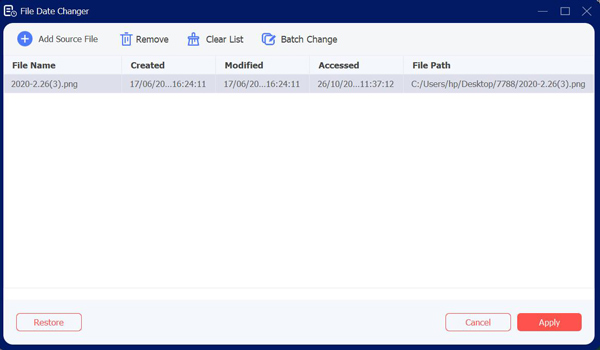
Βήμα 3.Εάν προσθέσετε περισσότερα από ένα αρχεία και θέλετε να αλλάξετε την ημερομηνία τους στην ίδια ημερομηνία. Μπορείτε να κάνετε κλικ στο κουμπί "Αλλαγή παρτίδας" στο επάνω μέρος της οθόνης. Μπορείτε επίσης να κάνετε κλικ στο κουμπί του πλαισίου ελέγχου για να επιλέξετε τα είδη των ημερομηνιών που θέλετε να αλλάξετε.
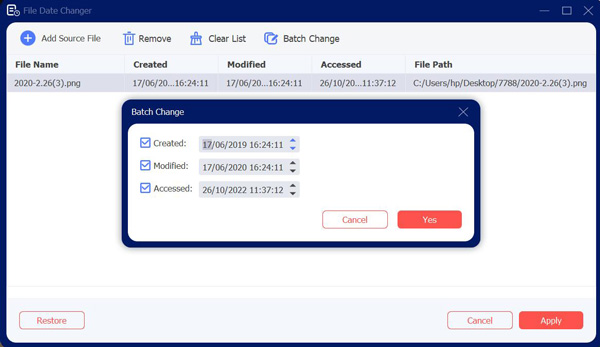
Βήμα 4.Όταν ολοκληρώσετε τη ρύθμιση της ημερομηνίας του αρχείου, μπορείτε να κάνετε κλικ στο κουμπί Εφαρμογή στο κάτω μέρος της οθόνης.
Μέρος 3: Συχνές ερωτήσεις σχετικά με την Αλλαγή ημερομηνίας δημιουργίας αρχείου
-
1. Υπάρχει κάποια εφαρμογή τρίτου μέρους που μπορεί να αλλάξει την ημερομηνία δημιουργίας ενός αρχείου;
Ναί. Μπορείς να χρησιμοποιήσεις SKTimeStamp για να δημιουργήσετε ή να επεξεργαστείτε την ημερομηνία τροποποιημένου αρχείου. Επιλέξτε το αρχείο προορισμού και κάντε δεξί κλικ σε αυτό για να ανοίξετε το μενού. Επιλέξτε το μενού Ιδιότητες και μεταβείτε στο SKTimeStamps αυτί. Αλλάξτε την ημερομηνία δημιουργίας, τελευταίας τροποποίησης και τελευταίας πρόσβασης χρησιμοποιώντας το αναπτυσσόμενο βέλος δίπλα σε κάθε στοιχείο. Μόλις τελειώσετε, κάντε κλικ στο Ισχύουν κουμπί.
-
2. Πώς να αλλάξετε την ημερομηνία τροποποίησης σε ένα αρχείο χωρίς να χρησιμοποιήσετε μια εφαρμογή τρίτου μέρους;
Για να αλλάξετε την ημερομηνία δημιουργίας ενός αρχείου χωρίς εφαρμογή τρίτου μέρους, θα πρέπει να μεταβείτε στο Ρυθμίσεις και εντοπίστε το Χρόνος & Γλώσσα επιλογή. Απενεργοποιήστε την επιλογή αυτόματης ρύθμισης της ώρας και, στη συνέχεια, κάντε κλικ στο Αλλαγή κουμπί για να ρυθμίσετε την ώρα και την ημερομηνία χειροκίνητα. Εισαγάγετε την επιθυμητή ημερομηνία και ώρα.
-
3. Μπορώ να αλλάξω την ημερομηνία δημιουργίας ενός αρχείου στο τηλέφωνό μου;
Ναί. Στο Android, μπορείτε δημιουργήστε φωτογραφίες στο Google Photos, και μπορείτε επίσης να αλλάξετε την ημερομηνία δημιουργίας με το Google Photos. εκκινήστε το Google Photos και επιλέξτε το αρχείο που θέλετε να επεξεργαστείτε. Τραβήξτε προς τα πάνω το αρχείο μέχρι να δείτε τα μεταδεδομένα. Παρακέντηση Στυλό εκτός από την τρέχουσα ώρα και ημερομηνία. Στη συνέχεια, επιλέξτε την επιθυμητή ημερομηνία και ώρα για το αρχείο.
συμπέρασμα
Η αλλαγή του αρχείου που δημιουργήθηκε από την ημερομηνία είναι αδύνατη χωρίς τις μεθόδους που αναφέρονται σε αυτήν την ανάρτηση. Αλλά ακόμη και με τα αποτελεσματικά βήματα για να αλλάξετε την ημερομηνία στην τρέχουσα, ίσως χρειαστεί να χρησιμοποιήσετε μια εφαρμογή τρίτου μέρους για να επεξεργαστείτε τις πληροφορίες επαγγελματικά, όπως ακριβώς AnyRec Video Converter και είναι Αλλαγή ημερομηνίας αρχείου χαρακτηριστικό. Επιπλέον, μπορείτε να χρησιμοποιήσετε αυτό το λογισμικό για να μετατρέψτε τη μορφή βίντεο σε άλλους! Δοκιμάστε τη δωρεάν δοκιμή του λογισμικού και δείτε τις καλύτερες δυνατότητες που σας περιμένουν!
